概要
WorksOSでは、ダッシュボードに表示するウィジェットを加工することができます。
ダッシュボードと設定したフィルターは、各プロジェクト内のみで有効な設定です。
次のようにダッシュボードとウィジットを管理します。
・複数の工事エリア(1工区と2工区など)について別々のダッシュボードで管理する
・掘削、整地、締固めなど工種別でダッシュボードを管理する
・「完了した作業」「残りの作業」ウィジットを作成し、毎日 「施工開始からの作業量」「残り作業量」を確認する
・「先週の作業量」「今週の作業量」を確認し次の作業予定を検討する
この記事では、以下について説明します。
前提条件
・WorksOS内でプロジェクトを作成している
・施工履歴データを取得済み(.tagファイルがアップロードされている)
手順
1)ウィジェットの追加
1-1.右下の をクリックします。
をクリックします。
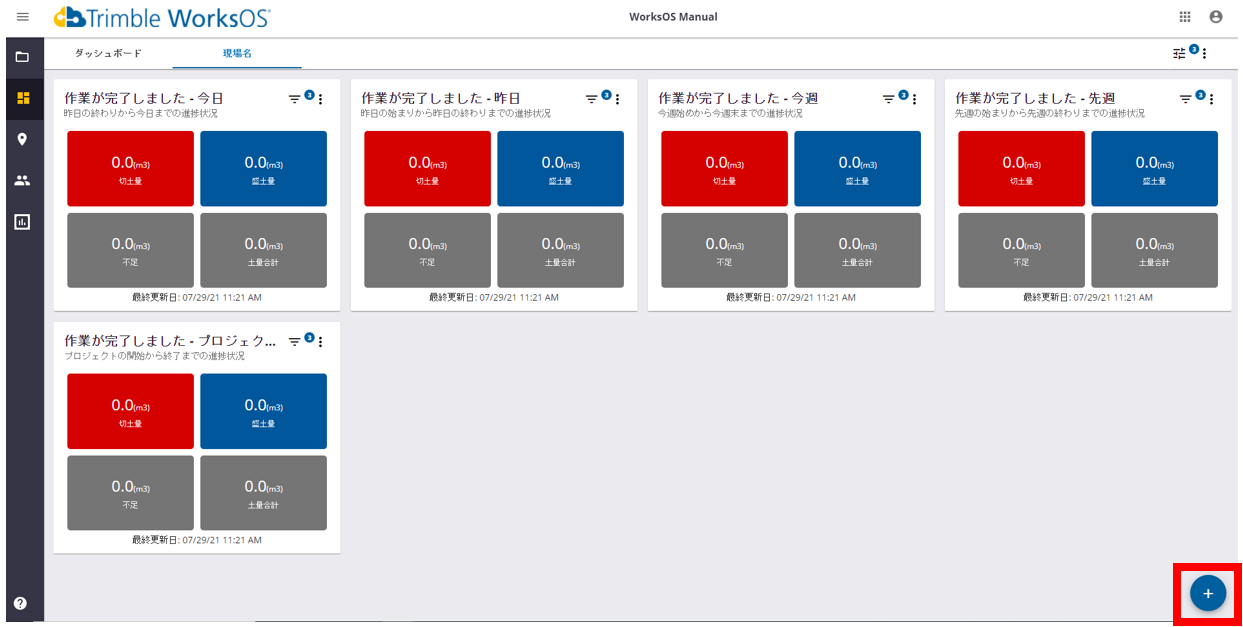
1-2.ウィジェットの追加タブの項目にチェックを入れ、ウィジェットのサイズを選択します。ウィジェットのタイプは2種類あります。
右下の「表示![]() 」をクリックしたら、ウィジェットの追加完了です。
」をクリックしたら、ウィジェットの追加完了です。
|
完了した作業 選択した期間において1つ目の面から最新の面までの進捗を表示します |
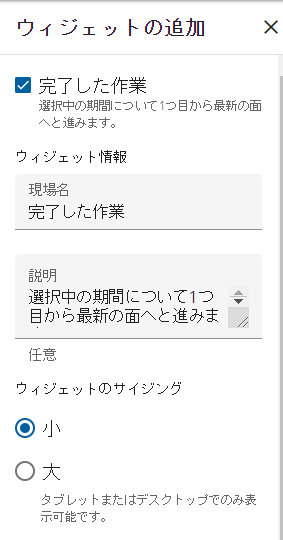 |
|
残りの作業 選択した期間において最新の面から設計までの進捗を表示します |
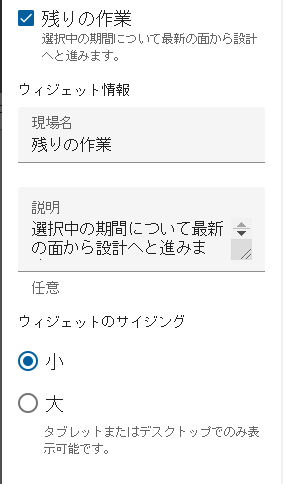 |
2)ウィジェットの編集
ウィジェット右上の を選択して「ウィジェットを編集する」を選択すると、以下A~D 4つの操作ができます。操作が完了したら、右下の「保存」をクリックして編集を完了します。
を選択して「ウィジェットを編集する」を選択すると、以下A~D 4つの操作ができます。操作が完了したら、右下の「保存」をクリックして編集を完了します。
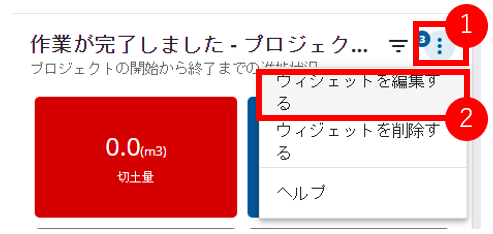
|
A:タイプの変更(完了した作業/残りの作業) |
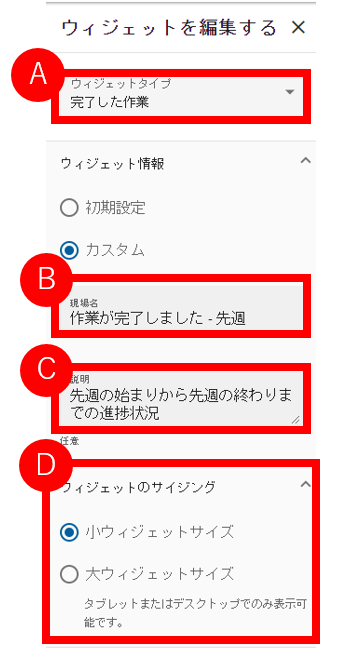 |
|
B:名前の変更 |
|
|
C:説明の変更(ウィジェットに関する説明) |
|
|
D:サイズ(ウィジェットのサイジング)の変更 |
3)ウィジェットの並び替え
3-1.画面右上の をクリックして「ウィジェットの並び替える」を選択します
をクリックして「ウィジェットの並び替える」を選択します
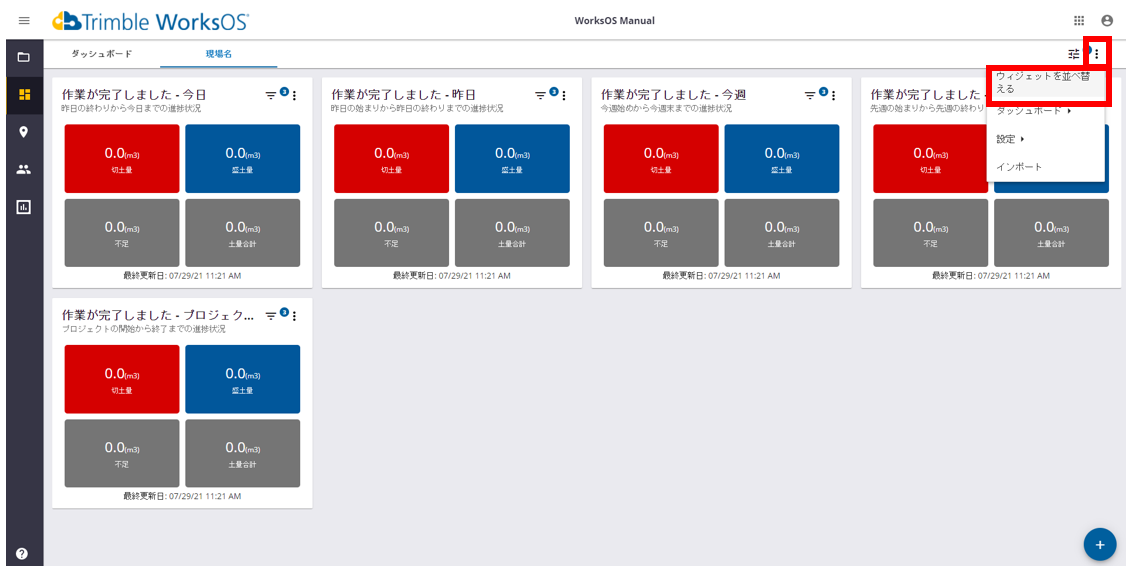
3-2.移動させたいウィジェットの名称をドラッグアンドドロップで移動させます。「保存」をクリックして完了です。
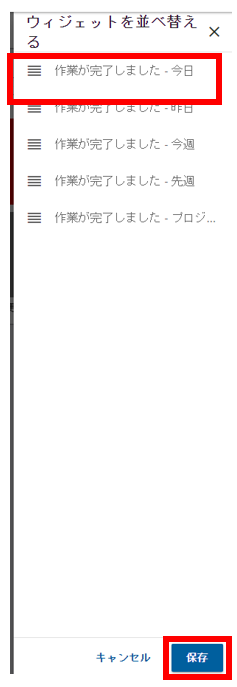
4)ダッシュボードの編集
ダッシュボードに対して以下の操作が可能です。
- 並べ替え(ダッシュボードタブの並び順を変更できます)
- 編集(現場名と説明を編集できます)
- 共有(プロジェクトメンバーに対して共有できます。アカウントメンバーは先にプロジェクトメンバーに招待する必要があります)
- 削除(ダッシュボードを削除します)
- 表示(ダッシュボードを追加します)
4-1. 画面右上の を選択します
を選択します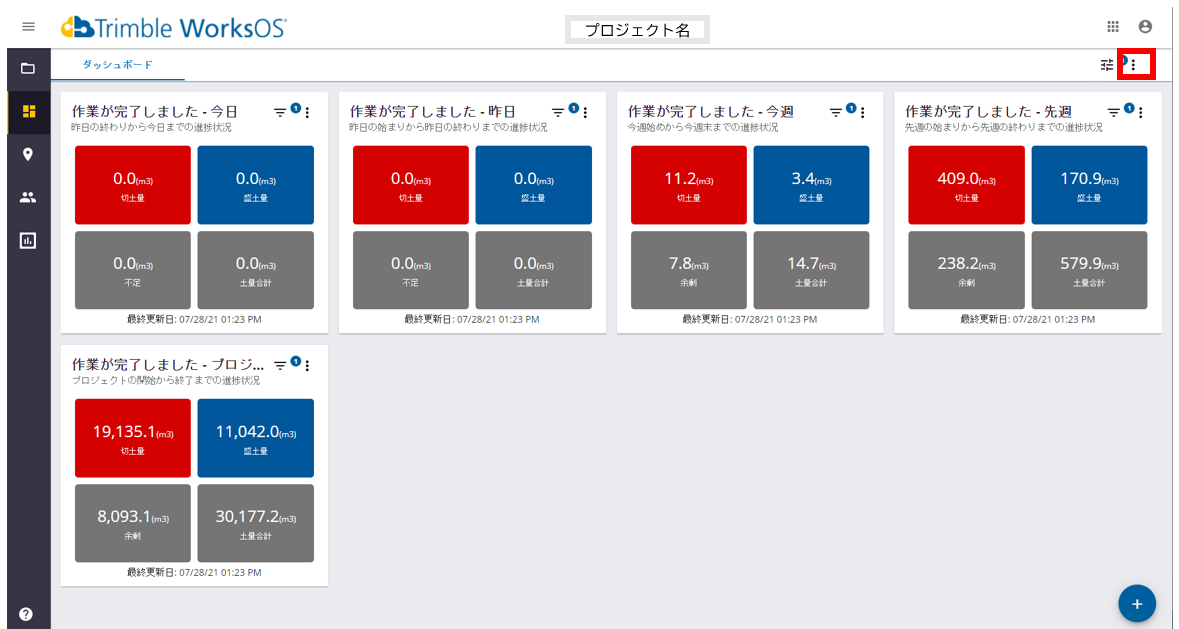
4-2.「ダッシュボード」を選択し、操作内容を選択します
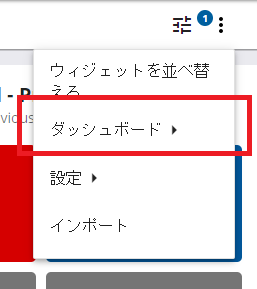
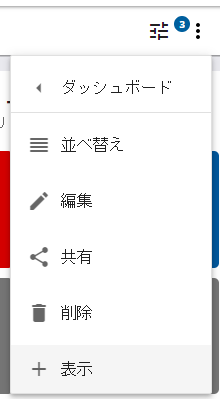
4-3.現場での工事が始まると、完了した作業と毎日残っている作業を確認することができます。新しい.tagファイルデータを処理すると、該当するウィジェットが更新されます。
4-4.ウィジェット上部の を選択するとフィルターの編集ができます。
を選択するとフィルターの編集ができます。
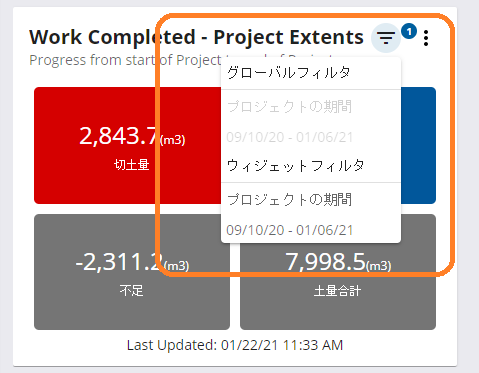
4-5.必要に応じてダッシュボート/ウィジェットのフィルターを編集します。
※ダッシュボードフィルタは「グローバルフィルタ」と同義です。
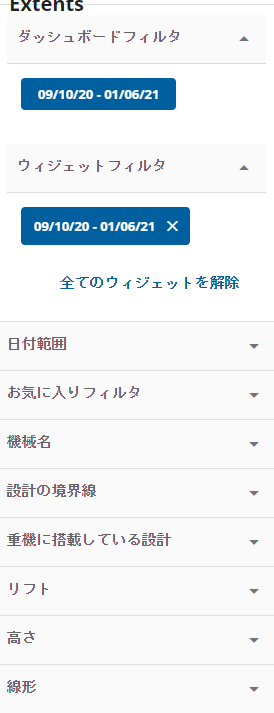

4-6.完了したら「適用」を選択して完了です。
ウィジェットをクリックすると、そのフィルター処理が行われたマップビューを開くことができます。

コメント
0件のコメント
サインインしてコメントを残してください。